Quản Trị Mạng - Nếu một ngày bạn muốn cài đặt Windows XP nhưng máy tính của bạn lại không có ổ CD-ROM, bạn sẽ giải quyết thế nào? Bài viết sau đây sẽ hướng dẫn chi tiết cho bạn cách cài đặt Windows XP từ ổ USB.
Hướng dẫn cài Win XP trong bài viết này sử dụng công cụ Komku, bạn không cần đến file ISO để cài Win. Nếu có sẵn file ISO của Win XP bạn có thể tạo USB boot bằng Hiren's bootcd hoặc dùng Rufus để cài.

Cách cài Windows XP từ USB
Bước 1:
Chuẩn bị sẵn 1 ổ USB Flash (ít nhất 2GB).
Lưu ý: Khi thực hiện theo bài hướng dẫn này, bạn cần có một máy tính với ổ CD-ROM hoạt động tốt.
Bước 2:
Tải gói phần mềm Komku-SP-usb.exe tại đây.
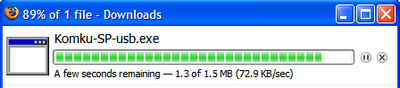
Bước 3:

Kích đúp Komku-SP-usb.exe. Một cửa sổ xuất hiện, kích Install.
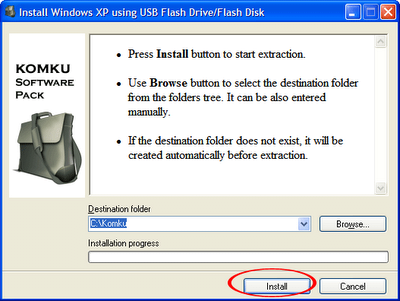
Bước 4:
Cắm ổ USB vào máy tính.
Tìm tới thư mục C:\Komku\PeToUSB. Kích đúp PeToUSB.exe.

Một cửa sổ sẽ hiện ra như sau…
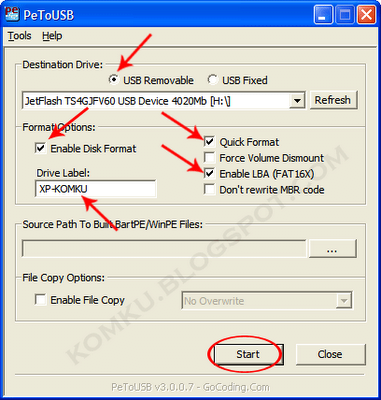
Destination Drive: chọn USB Removable
Đánh dấu các ô Enable Disk Format, Quick Format, Enable LBA (FAT 16x)
Drive Label: Đặt nhãn ổ USB tùy ý bạn, trong trường hợp này là XP-KOMKU
Sau đó kích Start.
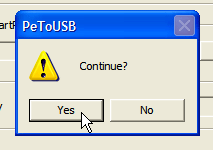
Kích Yes để tiếp tục…
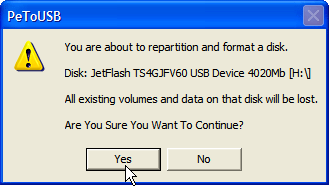
Kích Yes
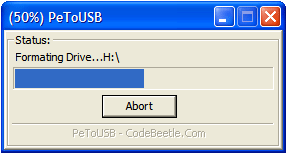
Đợi một chút…
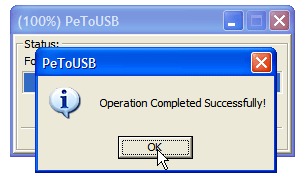
Kích OK, sau đó bạn có thể đóng cửa sổ PeToUSB
Bước 5:
Mở Command Prompt bằng cách vào Start > Run > gõ cmd > kích OK
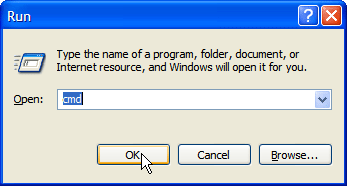
Trong cửa sổ lệnh, chuyển tới thư mục C:\Komku\bootsect
Cụ thể: đầu tiên, gõ cd\ rồi nhấn Enter
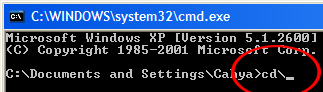
Sau đó gõ cd komku\bootsect rồi nhấn Enter

Kết quả…
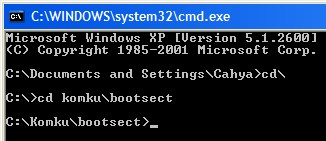
Đừng đóng cửa sổ Command Prompt, hãy tiếp tục bước 6.
Bước 6:
Trong cửa sổ Command Promt, gõ bootsect /nt52 H:

Trong đó H là tên ổ USB trên máy.
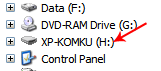
Rồi nhấn Enter. Kết quả
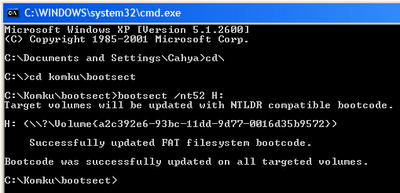
Bước 7:
Tiếp tục gõ cd.. và nhấn Enter
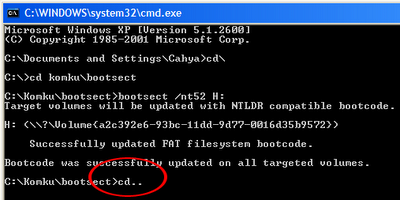
Sau đó gõ cd usb_prep8 rồi nhấn Enter
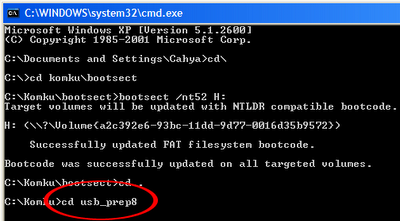
Gõ usb_prep8 lần nữa, nhấn Enter
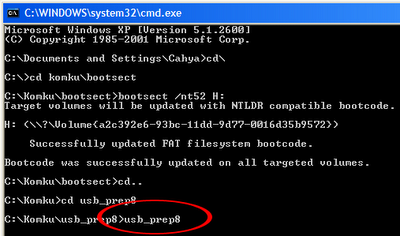
Bước 8:
Bạn sẽ thấy cửa sổ Command Prompt như sau:
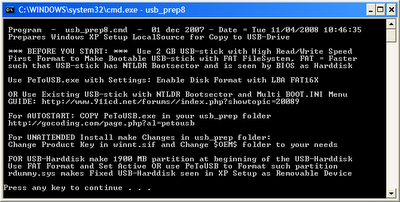
Ấn phím bất kỳ để tiếp tục.
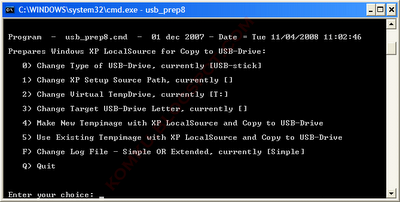
Bây giờ đưa đĩa Windows XP vào ổ CD/DVD ROM rồi quay trở lại cửa sổ Command Prompt.
Gõ 1 nhấn Enter hộp thoại Browse For Folder sẽ xuất hiện. Chọn ổ CD/DVD của bạn, kích OK.
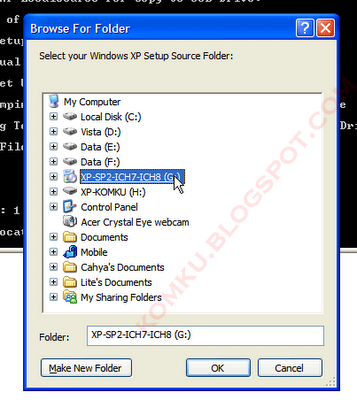
Kết quả: mục “XP Setup Source Path” sẽ chuyển thành tên ổ CD/DVD của bạn.
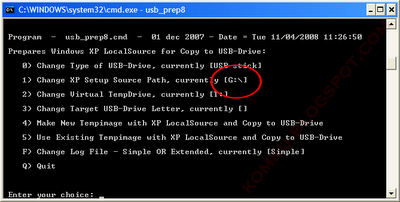
Ở mục 2, nếu chữ cái T đã được gán cho 1 ổ đĩa trên máy tính bạn, bạn cần thay đổi mục này. Nếu không, hãy để nguyên.
Vậy làm thế nào để thay đổi?
Gõ 2 rồi nhấn Enter, sau đó nhập 1 chữ cái bất kỳ không trùng với tên các ổ đĩa trên máy tính bạn. Ví dụ bạn không có ổ S, nhập S rồi nhấn Enter.

Trở lại cửa sổ usb_prep8, gõ 3 rồi nhấn Enter.

Nhập tên ổ USB của bạn. Trong trường hợp này ổ USB là ổ H
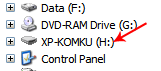
vì vậy nhập H rồi nhấn Enter.
Tiếp theo, nhập 4 nhấn Enter rồi đợi một lát.
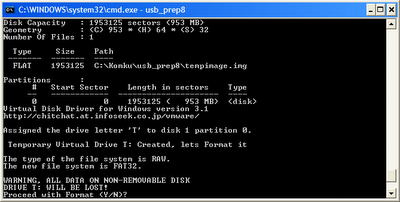
Gõ Y nhấn Enter và tiếp tục đợi.
Sau khi quá trình format ổ đĩa ảo hoàn thành, nhấn phím bất kỳ để tiếp tục.
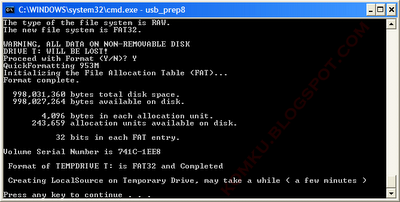
Tiếp tục đợi….
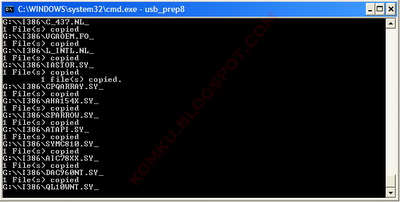
Nhấn phím bất kỳ để tiếp tục
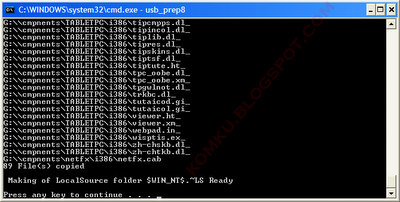
Chọn Yes
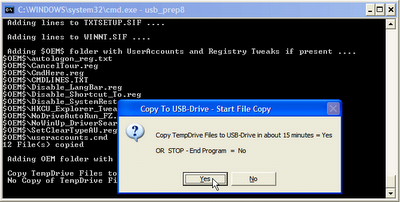
Tiếp tục Yes
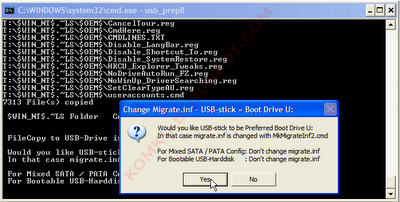
Chọn Yes, đợi một lát rồi nhấn phím bất kỳ 2 lần để đóng cửa sổ usb_prep8
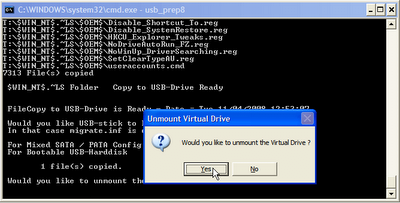
Chúc mừng bạn, cuối cùng ổ USB của bạn đã sẵn sàng.
Bước 9:
Cắm ổ USB vào chiếc máy tính không có ổ CD-ROM mà bạn muốn cài đặt Windows XP. Vào BIOS, chọn khởi động từ USB HDD (hoặc USB ZIP tùy mỗi máy). Sau đó khởi động lại máy từ ổ USB.
Chọn “TXT Mode Setup...”
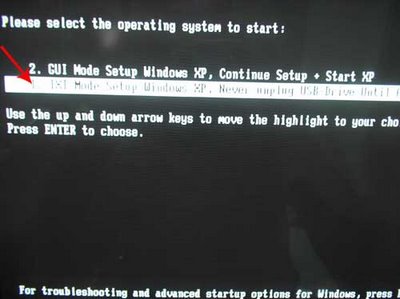
Tiếp tục cài đặt Windows XP như bình thường.

Khi chế độ cài đặt text mode kết thúc, máy tính sẽ tự khởi động lại. Lần này chọn “GUI Mode Setup…”
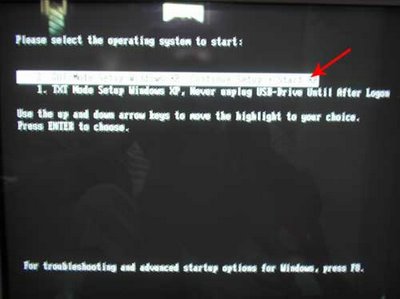
Tiếp tục cài đặt các bước cài đặt Windows XP cho tới khi hoàn thành!
Xem thêm:
- Cách cài đặt Windows 7 từ USB
- Hướng dẫn tạo USB chứa bộ cài đặt Windows XP, 7, 8 và 10
- Cách cài đặt Windows 10 từ ISO, USB, ổ cứng, đĩa DVD
Chúc các bạn thành công!
 Công nghệ
Công nghệ  Windows
Windows  iPhone
iPhone  Android
Android  Làng CN
Làng CN  Khoa học
Khoa học  Ứng dụng
Ứng dụng  Học CNTT
Học CNTT  Game
Game  Download
Download  Tiện ích
Tiện ích 







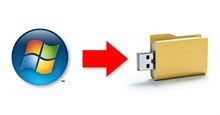



 Windows 10
Windows 10  Windows 11
Windows 11  Windows 7
Windows 7  Cấu hình Router/Switch
Cấu hình Router/Switch  Windows 8
Windows 8  Linux
Linux  Đồng hồ thông minh
Đồng hồ thông minh  Chụp ảnh - Quay phim
Chụp ảnh - Quay phim  macOS
macOS  Phần cứng
Phần cứng  Thủ thuật SEO
Thủ thuật SEO  Kiến thức cơ bản
Kiến thức cơ bản  Dịch vụ ngân hàng
Dịch vụ ngân hàng  Lập trình
Lập trình  Dịch vụ công trực tuyến
Dịch vụ công trực tuyến  Dịch vụ nhà mạng
Dịch vụ nhà mạng  Nhà thông minh
Nhà thông minh  Ứng dụng văn phòng
Ứng dụng văn phòng  Tải game
Tải game  Tiện ích hệ thống
Tiện ích hệ thống  Ảnh, đồ họa
Ảnh, đồ họa  Internet
Internet  Bảo mật, Antivirus
Bảo mật, Antivirus  Họp, học trực tuyến
Họp, học trực tuyến  Video, phim, nhạc
Video, phim, nhạc  Giao tiếp, liên lạc, hẹn hò
Giao tiếp, liên lạc, hẹn hò  Hỗ trợ học tập
Hỗ trợ học tập  Máy ảo
Máy ảo  Điện máy
Điện máy  Tivi
Tivi  Tủ lạnh
Tủ lạnh  Điều hòa
Điều hòa  Máy giặt
Máy giặt  Quạt các loại
Quạt các loại  Cuộc sống
Cuộc sống  Kỹ năng
Kỹ năng  Món ngon mỗi ngày
Món ngon mỗi ngày  Làm đẹp
Làm đẹp  Nuôi dạy con
Nuôi dạy con  Chăm sóc Nhà cửa
Chăm sóc Nhà cửa  Du lịch
Du lịch  Halloween
Halloween  Mẹo vặt
Mẹo vặt  Giáng sinh - Noel
Giáng sinh - Noel  Quà tặng
Quà tặng  Giải trí
Giải trí  Là gì?
Là gì?  Nhà đẹp
Nhà đẹp  TOP
TOP  Ô tô, Xe máy
Ô tô, Xe máy  Giấy phép lái xe
Giấy phép lái xe  Tấn công mạng
Tấn công mạng  Chuyện công nghệ
Chuyện công nghệ  Công nghệ mới
Công nghệ mới  Trí tuệ nhân tạo (AI)
Trí tuệ nhân tạo (AI)  Anh tài công nghệ
Anh tài công nghệ  Bình luận công nghệ
Bình luận công nghệ  Quiz công nghệ
Quiz công nghệ  Microsoft Word 2016
Microsoft Word 2016  Microsoft Word 2013
Microsoft Word 2013  Microsoft Word 2007
Microsoft Word 2007  Microsoft Excel 2019
Microsoft Excel 2019  Microsoft Excel 2016
Microsoft Excel 2016  Microsoft PowerPoint 2019
Microsoft PowerPoint 2019  Google Sheets - Trang tính
Google Sheets - Trang tính  Code mẫu
Code mẫu  Photoshop CS6
Photoshop CS6  Photoshop CS5
Photoshop CS5  Lập trình Scratch
Lập trình Scratch  Bootstrap
Bootstrap